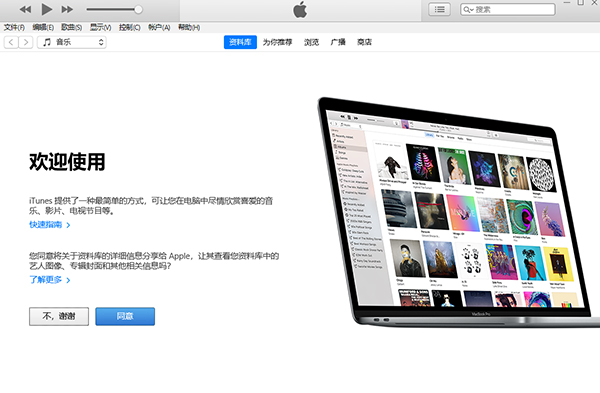电脑出现xxx报错无法访问?可能是安全设置问题!
在企业或家庭的小型网络环境中,WinXP系统在资源共享方面常常令人烦恼,其中包含诸多复杂的问题和解决途径。若想实现资源共享的顺畅访问,必须对系统的各项设置和网络规则有充分的了解。
“用户权力指派”的正确设置
在计算机配置的本地策略中,用户权限的设定极为关键。“允许网络访问本机”中必须包含“Everyone”这一选项,这是共享资源访问的基础。而“拒绝网络访问本机”一项应保持空白,以避免产生不必要的访问难题。例如,在办公场所,若员工无法访问共享文件服务器,可从这一设置入手排查。同理,在学校机房,若电脑共享资源设置有误,学生将无法获取所需的学习资料。
另外,要确认不同网络系统的访问方式和相关设置。例如,要将“网络访问:本地账户的共享与安全模式”改为“经典”模式,这样才能符合大多数共享访问的基本规则。在像WinXP系统的社区网络服务中心这样的地方,如果这里设置出错,很可能会让大多数用户失去访问权限。
网络客户和服务器的数字签名设置
客户端与服务器端的数字签名设置至关重要。需要将“Microsoft网络客户:通讯时使用数字签名(始终)”设置为“关闭”,同时将“Microsoft网络客户:通讯时使用数字签名(仅当服务器支持时)”设置为“开启”。同理,对于“Microsoft网络服务器:通讯时使用数字签名(始终)”也应设置为“关闭”,并将“Microsoft网络服务器:通讯时使用数字签名(仅当服务器支持时)”设置为“开启”。如果企业网络中遇到网络连接出现红叉,文件无法共享的情况,很可能是因为这些配置设置不当。
我在那家小型设计公司里,对WinXP系统进行了升级,并对网络配置进行了调整。幸运的是,网络连接一切正常,但文件共享功能却无法使用。经过一番仔细检查,我发现问题出在网络客户端和服务器上的数字签名设置上,它们之间存在冲突。
防火墙设置不当的应对
不正确设置防火墙可能让用户无法访问本地的共享资料。比如在天网防火墙中,若配置出错,就得进入“自定义IP规则”界面去修正。要勾选“允许局域网内的设备访问我的共享文件”这一选项并保存,这样做实际上就是打开了NetBIOS端口。在十楼的一家新成立的公司,新装的防火墙错误地阻止了共享文件的访问,调整了规则之后,访问才恢复正常。
多种网络环境下,防火墙可能会面临类似挑战。比如在家用网络中,若新装的防火墙软件阻断了NetBIOS端口,那么共享打印机将不能正常使用。与此同时,连接到该打印机的WinXP电脑也将无法被正常访问。
NTFS文件系统的访问权限
网络中普遍使用的NTFS文件系统,通过ACL功能来规定用户的权限等级。若要访问使用NTFS文件系统的电脑中的共享资料,用户必须有相应的访问权限。例如,在一个设有共享素材库的创意工作室中,如果新员工的账号没有获得NTFS文件系统的访问权限,那么他们就无法访问到素材共享库。
若要让众多用户共同访问同一个共享文件夹,可以采取将“Everyone”账户加入并赋予其“读取”等权限的方法。以小区的网络电影资料库为例,若要保证每位住户都能观看电影,必须对权限进行精确设置。
NetBEUI协议的安装
在WinXP系统里,NetBEUI协议的安装极为关键。尤其是在那些拥有约200台电脑的小型局域网中,NetBEUI因其占用内存少和传输速度快而广受好评。与NWLink IPX/SPX/NetBIOS协议相比,NetBEUI更适合这样的网络环境。比如,在一个包含200台设备的小型工厂局域网里,正确设置NetBEUI协议能显著提升网络资源的使用效率。
在WinXP系统连接的其他Windows电脑中,只需安装NetBEUI协议,并且正确配置网络标识,就能满足网络共享的需求。比如,某个办公区的网络升级后,原本使用不同协议的电脑之间无法共享资源,但通过重新配置NetBEUI协议,问题便得到了解决。
多网卡的协议绑定
在使用WinXP系统配置多个网卡时,若协议、客户和服务绑定环节存在缺陷。即便只部分绑定相关协议、客户和服务,系统重启后仍有可能自动添加。这种状况在大型网络建设中尤为不便。比如,在大型仓库的网络布局中,若要调整带宽分配,这种多网卡电脑的配置限制会引发不少问题,必须采取额外手段来克服。
在使用WinXP系统设置网络共享功能时,大家是否遇到过一些独特的问题?欢迎在评论区分享你的遭遇。同时,请不要忘记点赞并把这个文章转发出去。
作者:小蓝
链接:https://www.lanmiyun.com/content/8281.html
本站部分内容和图片来源网络,不代表本站观点,如有侵权,可联系我方删除。